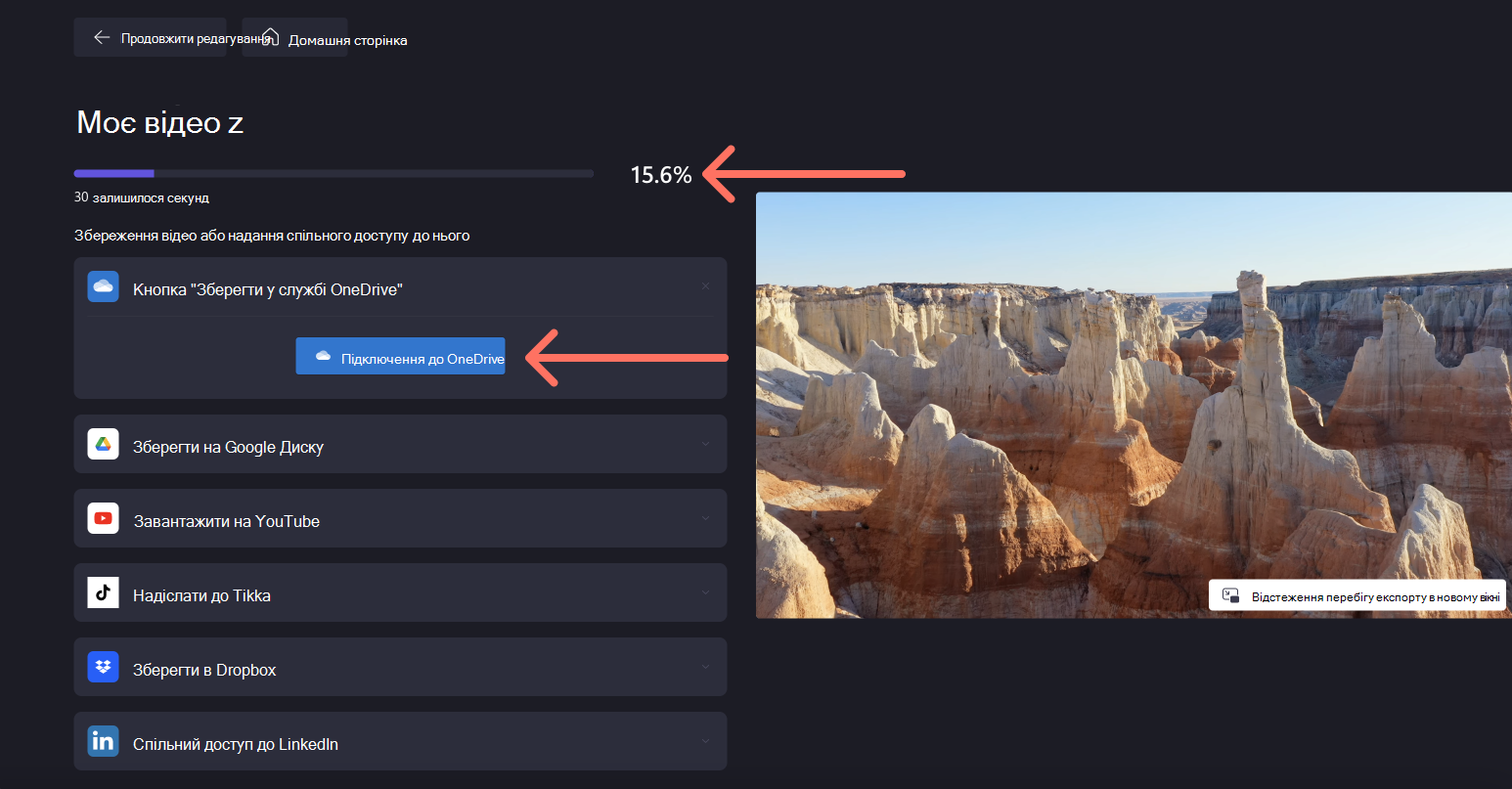Завершивши роботу над проектом у редакторі відео Clipchamp, легко експортуйте та завантажуйте відео у форматі MP4 на пристрій. Ви також можете експортувати аудіофайли у форматі MP3 (M4A) і надати спільний доступ до готового файлу безпосередньо зі сторінки експорту до однієї з наших інтеграцій.
У Clipchamp для особистих облікових записів під час роботи над відео перебіг редагування зберігається автоматично, а кнопку збереження не потрібно натискати.
Завершивши редагування, щоб отримати відео- або аудіофайл проекту, виконайте наведені нижче дії.
Крок 1. Натисніть кнопку експорту
Щоб зберегти відео, натисніть кнопку експортування у верхньому правому куті редактора відео.
Крок 2. Виберіть роздільну здатність для експорту
З'явиться розкривне вікно з параметрами, які визначають розмір і якість. Відео експортується як файл MP4 з однією з вибраних роздільних здатностей. Виберіть із:
-
Якість відео 480p підходить для чернеток.
-
Якість відео 720p підходить для відео в соціальних мережах.
-
Якість відео 1080p (HD) підходить для платформ і презентацій для потокового передавання відео.
-
Якість відео 4K (UHD) – найкраща роздільна здатність відео для всіх медіафайлів із роздільною здатністю 4K.
-
GIF-зображення для відео тривалістю не більше 15 секунд.
-
Для проектів, які містять лише аудіофайли, можна також вибрати параметр лише для аудіозаписів, щоб отримати аудіофайл MPEG-4 (.m4a).
Якщо ви використали преміум-функцію та використовуєте безкоштовний план, поруч із варіантами експорту відображатимуться символи у вигляді ромба. Якщо ви не готові до оновлення, видаліть преміум-функції перед експортом відео. Щоб експортувати відео, зокрема преміум-функції, натисніть кнопку "Перейти до нового плану". Це допоможе виконати кроки з оновлення.
Крок 3. Збереження відео та надання спільного доступу до нього
Після вибору роздільної здатності відео почнеться автоматичний експорт і відобразиться індикатор перебігу виконання з індикатором відсотка.
Тут ви також можете поділитися своїм відео за допомогою однієї з наших інтеграцій спільного доступу. Виберіть один із наведених нижче параметрів
-
Кнопка "Зберегти у службі OneDrive"
-
Зберегти на Google Диску
-
Завантажити на YouTube
-
Надіслати до TikTok
-
Зберегти в Dropbox
-
Спільний доступ до LinkedIn (працює тільки для облікових записів компанії, А НЕ для особистих облікових записів)
Якщо відео повільно експортується або не експортується, див. цю статтю довідки , щоб дізнатися, як покращити швидкість експорту. Зверніть увагу, що експорт більш високої роздільної здатності або довших проектів триватиме довше.
Коли експорт відео завершиться, його буде автоматично збережено на комп'ютері, зазвичай у папці "Завантаження".
Докладні відомості див. в статті Надання спільного доступу до відео або редагування проекту.
У Clipchamp для робочих і навчальних облікових записів важливо розуміти такий контекст:
-
Файли проекту для редагування відео завжди зберігаються у OneDrive або SharePoint і мають кінцевий файл .clipchamp. Вони супроводжуються наборами A та папкою Exports.
-
Папка A ssets містить медіаелементи, які використовуються в проекті, тобто додані відео, зображення та аудіофайли.
-
Папка "Експорт " містить відео MP4, які зберігаються там під час експорту готового проекту редагування.
-
Якщо створити проект редагування відео на головній сторінці OneDrive або SharePoint у папці файли M yабо з зовнішньої точки запуску, наприклад домашньої сторінки Clipchamp в Microsoft 365, проект створюється як папка в розділі Мої файли > Відео > Clipchamp.
-
Якщо створити проект редагування в іншому розташуванні, наприклад вкладену папку в іншому розташуванні в службі OneDrive, новий проект створиться там.
Під час роботи над проектом перебіг редагування зберігається автоматично, а кнопку збереження не потрібно натискати.
Крок 1. Натисніть кнопку "Експорт"
Після завершення редагування та збереження готового відео виберіть export у верхньому правому куті інтерфейсу користувача редактора. Відео експортуються як MP4, аудіо-проекти зберігаються як M4A.
Крок 2. Виберіть роздільну здатність і розташування сховища
Відобразиться екран, на якому потрібно вибрати потрібну якість (роздільна здатність ака).
-
Якість відео 480p підходить для чернеток.
-
Якість відео 720p підходить для відео в соціальних мережах.
-
Якість відео 1080p (HD) підходить для платформ і презентацій для потокового передавання відео.
-
Якість відео 4K (UHD) – найкраща роздільна здатність відео для всіх медіафайлів із роздільною здатністю 4K.
-
GIF-зображення для відео тривалістю не більше 15 секунд.
-
Для проектів, які містять лише аудіофайли, можна також вибрати параметр лише для аудіозаписів, щоб отримати аудіофайл MPEG-4 (.m4a).
За замовчуванням експортовані файли передаються та зберігаються в папці e xports проекту у OneDrive. Ви можете вимкнути цей параметр або вибрати іншу папку для збереження.
Коли все буде готово, натисніть кнопку Експорт, щоб продовжити.
Крок 3. Експорт відео
Почнеться експорт відео, і відобразиться індикатор перебігу виконання з індикатором відсотка.
Якщо відео повільно експортується або не обробляється, див. цю статтю довідки , щоб дізнатися, як покращити швидкість експорту. Зверніть увагу, що експорт більш високої роздільної здатності або довших проектів триватиме довше.
Коли експорт відео завершиться, його буде автоматично передано до папки Exports у вашій робочій службі OneDrive або SharePoint, якщо ви не вимкнули цей параметр перед експортом.
Крок 4. Надання спільного доступу до завершеного відео
Після цього ви можете зберегти відеофайл і надати до нього спільний доступ, щоб інші користувачі могли переглядати його. робоча версія Clipchamp включає такі інтеграції:
-
Відкрити у відеопрогравачі Microsoft 365
-
Копіювання посилання
-
Надання спільного доступу користувачам у вашій організації
-
Відкрити розташування файлу
-
Збереження на комп'ютері
Докладні відомості про кожен із цих варіантів див. в статті Надання спільного доступу до відео або редагування проекту.
Формат експорту
Експортовано відео – це файл MPEG 4 (.mp4) з вибраним іменем файлу. Частота кадрів становить 30 кадрів/с.
Крім того, для записів нарад Teams Clipchamp автоматично налаштовує параметри виводу, щоб їх оптимізувати для частоти кадрів і біту, які Teams має для записів нарад.
Аудіофайли експортуються у форматі M4A.
Виправлення неполадок
Якщо під час експорту відео виникають помилки, див. цю статтю , щоб отримати кілька порад із виправлення неполадок, які можуть допомогти успішно експортувати дані.